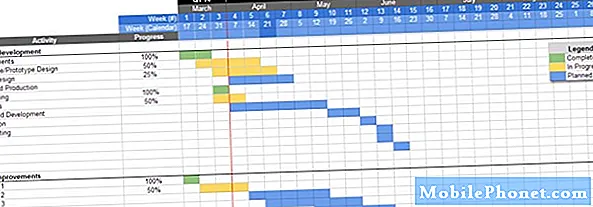Obsah
- Ako pridať viac e-mailových (POP3 / IMAP) účtov do vášho S6 Edge Plus
- Ako nastaviť e-mailový účet Exchange ActiveSync na vašom Galaxy S6 Edge Plus
- Prístup a správa nastavení Exchange ActiveSync
- Ako zvoliť predvolený e-mailový účet na vašom Galaxy S6 Edge Plus
- Ako písať a odosielať e-maily na vašom Galaxy S6 Edge Plus
- Ako otvárať a prezerať e-maily na vašom Galaxy S6 Edge Plus
- Ako odstrániť e-mailový účet na vašom Galaxy S6 Edge Plus
- Ako triediť a mazať e-mailové správy
- Ako pridať prioritných odosielateľov
- Ako nájsť nastavenia e-mailu na vašom Galaxy S6 Edge Plus
S väčším a lepším Samsung Galaxy S6 Edge Plus (#Samsung # GalaxyS6EdgePlus) môžete toho urobiť oveľa viac. Okrem toho, že vám ponúkne pohlcujúci zábavný zážitok prostredníctvom svojho revolučného plynulého displeja s dvojitou hranou, môžete toto dômyselné zariadenie využiť aj rôznymi šikovnými spôsobmi, napríklad nastavením pre #email a kontrolou svojich e-mailov na cestách.

Poznámka: Predtým si nezabudnite zabezpečiť potrebné informácie, ako sú používateľské meno, heslo a nastavenia servera, aby ste mohli nastavenie úspešne dokončiť.
- Choďte do Domov obrazovka.
- Dotknite sa Aplikácie.
- Dotknite sa Email pokračovať.
- Ak je na domovskej obrazovke k dispozícii skratka pre e-mail, klepnutím na ňu ihneď otvoríte priečinok Doručená pošta.
- Na ďalšej obrazovke zadajte svoju e-mailovú adresu do určeného poľa.
- Klepnite na ikonu Heslo pole a potom klepnite na Ďalšie pokračovať.
- Zadajte správne heslo pre svoj e-mailový účet.
- Dotknite sa Prihlásiť sa.
- Prečítajte si a skontrolujte povolenia a klepnite na súhlasiť pokračujte tlačidlom.
- Na ďalšej obrazovke sa môžete rozhodnúť, či si svoj e-mailový účet nastavíte ručne alebo automaticky. Ak chcete svoj e-mail nastaviť ručne, klepnite na Ručné nastavenie. V opačnom prípade sa dotknite Ďalšie.
Poznámka: Ak sa dotknete Ďalšie, sa váš telefón automaticky pokúsi nastaviť e-mailový účet vyhľadaním nastavení e-mailového servera.
- Ak chcete pokračovať v tejto príručke, klepnite na Ručné nastavenie namiesto toho pokračujte krokom 10..
- Potom sa zobrazí výzva na výber typu účtu pre váš e-mail. Dotknite sa Účet POP3.
- Zadajte nastavenia servera prichádzajúcej pošty (e-mailová adresa, používateľské meno, server POP3, typ zabezpečenia, portatď.) a potom klepnite na Ďalšie pokračovať.
- Počkajte, kým sa váš telefón pripojí k serveru prichádzajúcej pošty pomocou nastavení, ktoré ste poskytli.
- Ak sa úspešne pripojí, zobrazí sa výzva s obrazovkou nastavení servera odchádzajúcej pošty. Zadajte nastavenia servera odchádzajúcej pošty a klepnite na Ďalšie. Pokračujte krokom 13.
- Ak sú nastavenia servera prichádzajúcej pošty, ktoré ste poskytli, nesprávne, zobrazí sa výzva na kontrolu nastavení a skúste to znova.
- Povoľte zariadeniu pripojiť sa k odchádzajúcemu serveru pomocou nastavení, ktoré ste zadali. Ak sa úspešne pripojí k serveru, zobrazí sa výzva s Syncnastavenieobrazovka. Vyberte si a dotknite sa Ďalšie. Pokračujte krokom 14.
- Ak sú informácie, ktoré ste zadali pre nastavenia servera odchádzajúcej pošty, nesprávne, zobrazí sa výzva na kontrolu nastavení a skúste to znova.
- Zadajte názov e-mailového účtu a zadajte svoje meno (podpis), ktoré sa má zobrazovať vo vašich odchádzajúcich správach.
- Dotknite sa hotový na dokončenie procesu nastavenia. Do tej doby by ste mali začať dostávať správy pre tento e-mail do telefónu.
Ako pridať viac e-mailových (POP3 / IMAP) účtov do vášho S6 Edge Plus
Viac e-mailových účtov môžete pridať priamo zo štandardnej e-mailovej aplikácie v telefóne, aj keď už máte nastavený iný e-mailový účet. Tu je postup:
- Dotknite sa Aplikácie z Domov obrazovka.
- Dotknite sa Email otvorte e-mailovú schránku.
- Dotknite sa Viac zobrazíte viac možností.
- Posuňte na a klepnutím vyberte nastavenie.
- Dotknite sa Pridaťúčet na obrazovke nastavení e-mailu.
- Podľa pokynov na obrazovke dokončite nastavenie účtu.
- Po úspešnom pridaní e-mailového účtu začnete dostávať e-maily pre tento účet do svojho zariadenia.
Prípadne môžete na pridanie e-mailového účtu použiť ponuku Nastavenia Galaxy S6 Edge Plus. Tu je postup:
- Dotknite sa Aplikácie z domu.
- Dotknite sa nastavenie.
- Posuňte sa na a klepnite na Účty.
- Účet môžete pridať klepnutím na ikonu Pridať ikonu účtu.
- Posuňte sa na a klepnite na Email otvoríte obrazovku nastavenia e-mailových účtov.
- Zadajte e-mailovú adresu a heslo pre e-mailový účet, ktorý chcete pridať.
- Dotknite sa Ďalšie pokračovať v pravidelnom nastavovaní. Týmto krokom bude váš telefón automaticky testovať prichádzajúce a odchádzajúce servery.
- Ak sa rozhodnete pre ručné nastavenie a chcete nakonfigurovať všetky požadované vlastné nastavenia, klepnite na Manuálnynastaviť a zadajte nastavenia servera, ako napr typ pošty, používateľské meno, heslo, server, typ zabezpečenia atď.
- Vyberte preferované nastavenia synchronizácie a potom klepnite na Ďalšie.
- Zadajte názov svojho účtu a zobrazovaný názov pre odchádzajúce správy.
- Dokončite nastavenie klepnutím na hotový. Potom začnete dostávať e-mailové adresy pre účet, ktorý ste pridali.
Dôležité poznámky:
- Ak typ účtu, ktorý chcete nastaviť, nie je v databáze vášho telefónu, zobrazí sa výzva na zadanie ďalších podrobností. V takom prípade by ste mali skôr, ako budete pokračovať, získať všetky príslušné informácie o e-mailovom účte.
- Aby ste sa vyhli chybám nastavenia e-mailu v dôsledku nesprávneho nastavenia, kontaktujte svojho poskytovateľa služieb alebo sieťového operátora a požiadajte o overenie nastavení servera prichádzajúcej a odchádzajúcej pošty skôr, ako budete pokračovať v manuálnom nastavení.
Ako nastaviť e-mailový účet Exchange ActiveSync na vašom Galaxy S6 Edge Plus
Ak chcete v práci dostávať najnovšie správy, aj keď ste doma alebo niekde inde, mali by ste si na svojom novom smartfóne nastaviť svoj pracovný / firemný e-mail. Podľa týchto pokynov môžete na server S6 Edge Plus synchronizovať firemný e-mail vrátane kalendárov, kontaktov a úloh pomocou servera Microsoft Exchange ActiveSync.
- Dotknite sa Aplikácie na úvod z obrazovky Domov.
- Dotknite sa nastavenie.
- Na nastavenieobrazovka, dotknúť sa Osobné zobrazíte viac možností.
- Posuňte sa na a klepnite na Účty.
- Dotknite sa Pridaťúčet na obrazovke Účty.
- Zobrazí sa výzva so zoznamom dostupných typov účtov. Posuňte sa na a klepnite na Microsoft Exchange ActiveSync.
- Na ďalšej obrazovke sa zobrazí výzva na konfiguráciu vášho účtu Exchange. Zadajte svoju e-mailovú adresu a heslo.
- Klepnite na Ďalej - ak chcete pokračovať v pravidelnom nastavovaní. Táto možnosť umožní vášmu zariadeniu pokúsiť sa automaticky pripojiť k nastaveniam servera Exchange. Podľa pokynov na obrazovke dokončite proces nastavenia.
- Dotknite sa položky Ručné nastavenie - ak chcete pokračovať v manuálnom nastavení.
- Ak chcete pokračovať v tejto príručke, dotknite sa položky Ručné nastavenie.
- Po zobrazení výzvy s Aktivujte obrazovku E-mail, prečítať a skontrolovať informácie a klepnúť na Ok pokračovať.
- Zadajte nastavenia servera Exchange a klepnite na Ďalšie.
- Ak váš telefón nebude môcť nájsť ďalšie požadované podrobnosti na dokončenie procesu, zobrazí sa výzva na potvrdenie vašich nastavení a opätovné zadanie všetkých požadovaných nastavení.
- V prípade potreby sa obráťte na správcu podnikovej siete, ktorý vám poskytne informácie o nastaveniach servera Exchange.
- Nakonfigurujte si nastavenia synchronizácie podľa želania a dotyku Ďalšie pre pokračovanie na ďalšiu obrazovku.
- Zadajte názov svojho účtu a klepnite na hotový na dokončenie procesu nastavenia.
Váš e-mail Exchange ActiveSync je teraz nastavený, takže by ste už mali začať dostávať pracovné e-maily do svojej doručenej pošty. Počkajte, kým telefón načíta nové e-maily.
Prístup a správa nastavení Exchange ActiveSync
Vo svojom telefóne môžete nakonfigurovať množstvo funkcií Exchange ActiveSync Email. Tu je postup, ako nastaviť možnosti pre vaše firemné e-mailové správy Exchange ActiveSync, ako sú možnosti synchronizácie, správy mimo kancelárie, nastavenia účtu a ďalšie:
- Dotknite sa Aplikácie z domu.
- Dotknite sa Email.
- Dotknite sa Viac na obrazovke Doručená pošta.
- Posuňte sa na a klepnite na nastavenie.
- Klepnite na ikonu Názov účtu Exchange ActiveSync z ktorého chcete zobraziť možnosti.
- Klepnutím vyberte ktorúkoľvek z možností, ktoré chcete nakonfigurovať pre vybratý e-mailový účet. Medzi dostupné možnosti patrí Synchronizovať účet, Názov účtu, Vždy kópiu / skrytú kópiu sám, Podpis, Zobraziť obrázky a Časový plán synchronizácie, vymenovať zopár.
Ako zvoliť predvolený e-mailový účet na vašom Galaxy S6 Edge Plus
Ak ste si v telefóne nastavili viac e-mailových účtov, musíte zvoliť predvolený e-mailový účet. Predvolený účet bude ten, ktorý sa použije pri písaní a odosielaní e-mailov. Tu je postup, ako nastaviť predvolený e-mail pre váš telefón:
- Dotknite sa Aplikácie z domu.
- Dotknite sa Email.
- Na Doručená poštaobrazovka, dotknúť sa Viac.
- Dotknite sa nastavenie pokračovať.
- Dotknite sa Nastaviť predvolený účet.
- Dotknite sa e-mailového účtu, ktorý chcete použiť ako predvolený.
- Dotknite sa hotový na uloženie zmien.
Ako písať a odosielať e-maily na vašom Galaxy S6 Edge Plus
Teraz, keď ste už vo svojom zariadení nastavili svoje e-mailové účty, môžete začať písať a odosielať e-maily pomocou svojho predvoleného účtu alebo niektorého z nastavených účtov. K svojim e-mailovým správam môžete pridať fotografie, videá alebo dokumenty, aby ste zvýšili svoju produktivitu. Tu je postup:
- Dotknite sa Aplikácie z domu.
- Dotknite sa Email otvoríte obrazovku doručenej pošty.
- Ak chcete prepnúť na iný e-mailový účet, klepnite na názov účtu v hornej časti obrazovky.
- Ak chcete zobraziť viac priečinkov doručenej pošty naraz, klepnite na názov účtu v hornej časti obrazovky a potom klepnite na Kombinovaná doručená pošta na prezeranie správ zo všetkých e-mailových účtov, ktoré ste si nastavili v telefóne.
- Dotknite sa Zostaviť otvorte obrazovku zloženia e-mailu a zadajte svoju správu.
- Zadajte príjemcov správy, predmet a napíšte svoju správu.
- Dotknite sa Pripojiťa potom klepnutím vyberte súbor, ktorý chcete pripojiť k správe.
- Ak chcete zobraziť viac možností pri vytváraní e-mailových správ, dotknite sa Viac a vyberte požadovanú možnosť.
- Po dokončení písania správy klepnite na Pošli poslať to.
Ako otvárať a prezerať e-maily na vašom Galaxy S6 Edge Plus
To, či príde e-mail, budete vedieť, keď sa na stavovom riadku zobrazí ikona Nový e-mail. Tu je príklad, ako vo svojom zariadení otvárať a zobrazovať nové e-mailové správy.
- Otvorte panel s upozorneniami tak, že potiahnete stavový riadok nadol.
- Klepnutím na novú správu ju otvoríte na paneli oznámení.
- Ak máte viac ako jednu novú e-mailovú správu, klepnutím na upozornenie otvoríte e-mailovú schránku a potom klepnutím na správu ju otvoríte a prečítate.
Existuje ďalší spôsob, ako otvárať a čítať e-mailové správy priamo z e-mailovej schránky.
- Dotknite sa Aplikácie z domu.
- Dotknite sa Email otvoríte obrazovku doručenej pošty.
- Klepnite na správu, ktorú chcete zobraziť.
- Ak chcete na správu odpovedať, klepnite na Odpovedať alebo Odpovedať všetkým.
Na správu e-mailových správ v doručenej pošte môžete použiť ktorúkoľvek z nasledujúcich možností:
- Resetovanie pošty ako neprečítanej - táto možnosť sa používa na označenie všetkých e-mailov, ktoré ste otvorili, ako neprečítané. Ak chcete označiť prečítanú správu ako neprečítanú, klepnite na ňu, podržte ju a potom klepnite na Viac, potom vyberte Označiť ako neprečítané.
- Odstraňuje sa e-mail - táto možnosť sa používa na odstránenie nežiaducich e-mailových správ alebo správ, ktoré už v priečinku doručenej pošty nie sú potrebné. Ak chcete vymazať správu z Doručených, dotknite sa a podržte správu, vyberte ďalšie správy (ak je to potrebné) a potom klepnite na Odstrániť->Odstrániť, na potvrdenie odstránenia. Prípadne môžete klepnúť na ikonu koša a klepnúť na Odstrániť pri čítaní e-mailu.
- Odpovedanie na e-mailové správy - táto možnosť sa používa na zostavenie vašej odpovede. Ak chcete použiť toto otvorenie, otvorte e-mailovú správu a potom klepnite na Odpovedať alebo Odpovedať všetkým, začnite vytvárať svoju odpoveď a potom klepnite na Pošli keď bude hotové.
- Preposielanie e-mailových správ - táto možnosť sa používa na preposlanie správy ďalšiemu príjemcovi. Ak ju chcete použiť, otvorte e-mailovú správu, klepnite na Preposlať, zadajte príjemcu a zadajte ďalšiu správu (ak je to potrebné), potom klepnite na Odoslať. Správa sa potom preposiela vašim určeným príjemcom.
Ako odstrániť e-mailový účet na vašom Galaxy S6 Edge Plus
Ak už nechcete dostávať správy pre konkrétny účet, jednoducho tento e-mailový účet z telefónu odstráňte. Ak potrebujete pomoc, postupujte takto:
- Dotknite sa Aplikácie z domu.
- Dotknite sa Email.
- Dotknite sa Viac zobraziť ďalšie možnosti.
- Posuňte sa na a klepnite na nastavenie.
- Klepnite na názov účtu, ktorý chcete odstrániť.
- Dotknite sa Odstrániť -> Odstrániť na potvrdenie odstránenia vybraného e-mailového účtu.
Ako triediť a mazať e-mailové správy
Podľa týchto pokynov môžete zoradiť e-mailové správy v doručenej pošte:
- Otvorte svoju e-mailovú schránku.
- Klepnite na Viac zobrazíte viac možností.
- Prejdite na a klepnite na Triediť podľa.
- Nakonfigurujte možnosti triedenia e-mailových správ podľa svojich preferencií.
Ak chcete odstrániť e-mailové správy, postupujte takto:
- Otvorte doručenú poštu e-mailového účtu.
- Klepnite na správu, ktorú chcete odstrániť, a podržte ju. Klepnutím vyberte viac e-mailov, ktoré chcete v prípade potreby odstrániť.
- Dotknite sa Odstrániť.
Môže sa zobraziť výzva na potvrdenie odstránenia klepnutím na Odstrániť, v závislosti od vašich nastavení.
Ako pridať prioritných odosielateľov
Ak chcete, môžete tiež označiť správy od prioritných odosielateľov. Všetky e-maily od prioritných odosielateľov sa automaticky zobrazia ako prvé vo vašej e-mailovej schránke. V predmete ich e-mailu sa zobrazí ikona Prioritní odosielatelia.
Tu je postup, ako pridať prioritných odosielateľov do zariadenia Edge Plus:
- Otvorte e-mailovú schránku.
- Dotknite sa Prioritaodosielatelia na obrazovke doručenej pošty.
- Klepnite na ikonu Klepnutím pridáte prioritných odosielateľov ikona.
- Vyberte kontakt, ktorý chcete označiť ako prioritného odosielateľa. Prípadne môžete prejsť na kartu Kontakty, vybrať jeden alebo viac kontaktov, ktoré chcete pridať, a klepnúť na Hotovo.
- Ak chcete zobraziť iba e-maily od prioritných odosielateľov, jednoducho otvorte doručenú poštu e-mailového účtu a klepnite na ikonu Prioritní odosielatelia Všetky správy na zobrazenie sú iba od prioritných odosielateľov.
Ako nájsť nastavenia e-mailu na vašom Galaxy S6 Edge Plus
Podľa týchto pokynov nájdete nastavenia e-mailu, ktoré chcete nakonfigurovať v novom telefóne:
- Dotknite sa Aplikácie od Domov.
- Dotknite sa Email.
- Na Doručená poštaobrazovka, dotknúť sa Viac zobrazíte viac možností.
- Posuňte sa na a klepnite na nastavenie prejdete do ponuky Nastavenia.
- Klepnite na e-mailový účet.
- Prejdite na a klepnite na Nastavenia servera prichádzajúcej pošty. Potom sa zobrazí nastavenie prichádzajúcich e-mailov. Skontrolujte svoje nastavenia a v prípade potreby urobte nejaké zmeny.
- Dotknite sa hotový keď dokončíte zmeny v nastaveniach e-mailu.
Spojte sa s nami
Sme vždy otvorení vašim problémom, otázkam a návrhom, takže nás môžete kedykoľvek kontaktovať vyplnením tohto formulára. Podporujeme každé dostupné zariadenie so systémom Android a to, čo robíme, myslíme vážne. Toto je bezplatná služba, ktorú ponúkame, a nebudeme vám za ňu účtovať ani cent. Upozorňujeme však, že každý deň dostávame stovky e-mailov a je nemožné, aby sme odpovedali na každý z nich. Sme si však istí, že si prečítame každú správu, ktorú dostaneme. Pre tých, ktorým sme pomohli, povedzte nám, prosím, zdieľanie našich príspevkov so svojimi priateľmi alebo jednoducho označte, že sa vám páči naša stránka na Facebooku a Google+, alebo nás sledujte na Twitteri.